도커란 무엇인가
1.Docker 기본 개념 1

이번 시리즈에서는 Docker에 대해서 다뤄보려합니다. 도커라고 하면 누구나 한번쯤 들어봤을 법 하지만, 도커에 대해 제대로 설명할 수 있는 사람은 많지 않습니다. 그래서 이번 포스팅은 첫 포스팅인만큼, Docker에 대한 개념부터 명확히 이해하는 것을 목표로 해봅시다
2.Docker 기본 개념 2
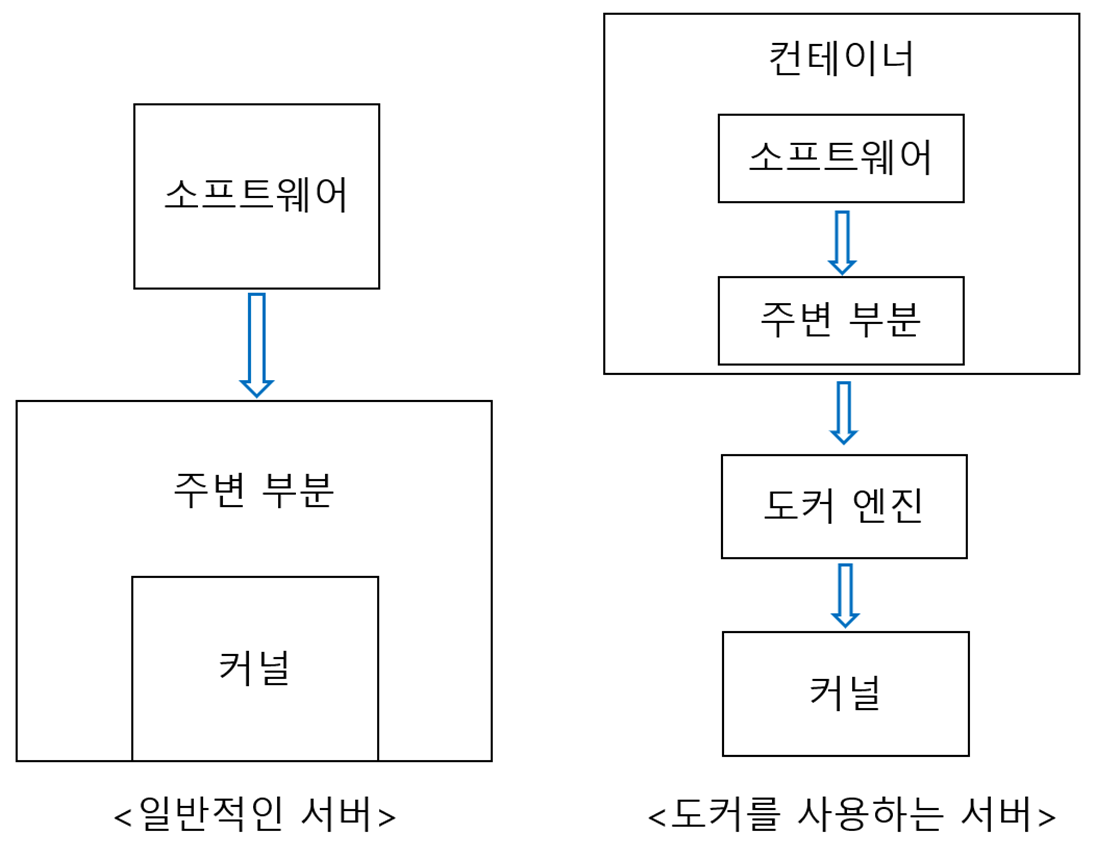
지난 포스팅에서 Docker의 기본 개념을 알아보았는데요. 이번 포스팅에서도 Docker의 개념을 이어서 학습해보겠습니다. 4. 도커의 동작원리 1) 도커의 구조 도커는 일반적으로 서버에서 사용되기 때문에, 서버 컴퓨터에서의 도커 구조를 살펴보자. 도커를 사용하지 않
3.Docker 설치 및 기본 명령어
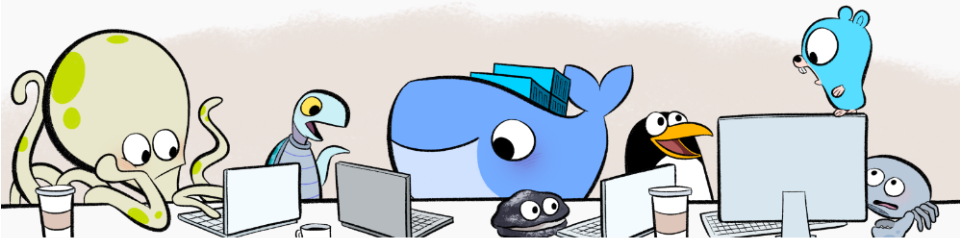
이번 포스팅에서는 Docker를 설치하는 방법에 대해 알아보기로 합시다. 윈도우용 도커 데스크톱 설치만 다루는 점 양해바랍니다. 1. 윈도우용 도커 데스크톱 설치하기 ① 제어판 > 프로그램 > 프로그램 및 기능 > Windows 기능 켜기/끄기 버튼을 클릭한다. ②
4.컨테이너 통신
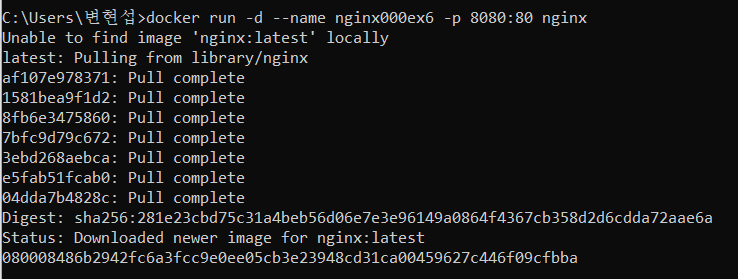
1. 컨테이너 통신 1) 이론 저번 포스팅에서는 컨테이너를 만들고 바로 삭제했지만, 이번에는 웹 브라우저를 통해 컨테이너에 접근해볼 것이다. 웹 브라우저를 통해 컨테이너에 접근하려면, docker run 커맨드의 옵션으로 포트를 설정해야 한다. 아파치 서버는 80포트
5.여러 개의 컨테이너 연동하기

먼저 워드 프레스란, 웹 사이트를 만들기 위해 서버에 설치하는 소프트웨어로, 웹 페이지를 손쉽게 만들 수 있어 매우 유용하다. 워드프레스는 PHP 스크립트로 작성되어 있으며, MySQL 데이터베이스를 사용하여 정보를 저장하기 때문에, 워드 프레스를 구축하는 과정에서 여
6.파일 복사 및 스토리지 마운트
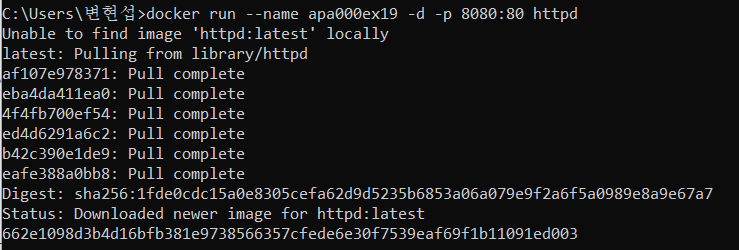
아파치 서버에 접속했을 때 원하는 화면이 나타나게 하려면, index.html 파일을 만들면 된다. 먼저 메모장을 열어 아래의 내용을 입력하자.여기서는 index.html 파일을 바탕화면에 저장해두기로 한다. 이제 호스트의 index.html 파일을 복사해 컨테이너에
7.컨테이너 조작과 도커 허브
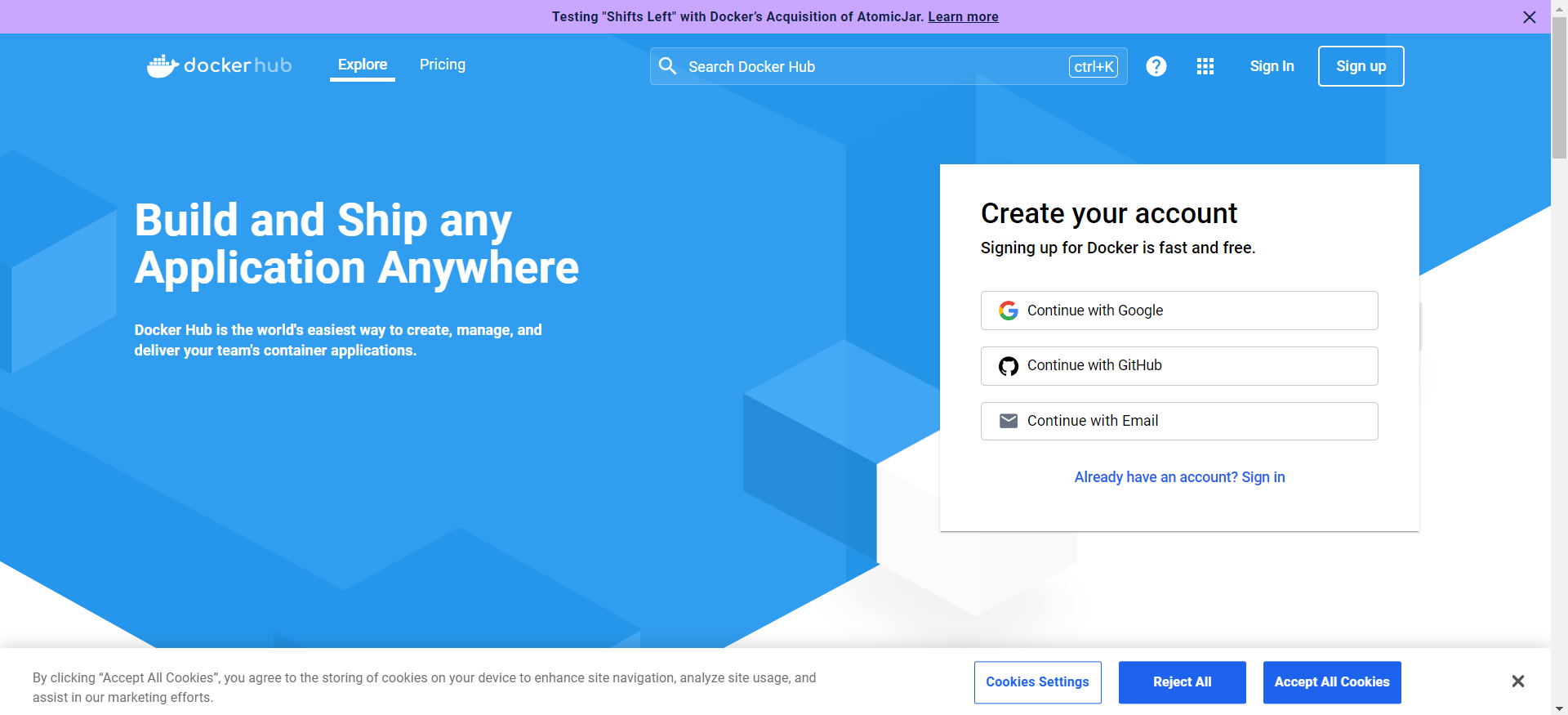
1. 이미지 만들기 지금까지는 공식적으로 제공되는 이미지만을 사용해왔는데, 직접 이미지를 만들어 사용할 수도 있다. 물론, 아무 것도 없는 상태에서 이미지를 만드는 것은 아니고, 기존 컨테이너를 이용하여 이미지를 만들게 된다. (이미지를 처음부터 만드는 것도 가능은 하
8.도커 컴포즈
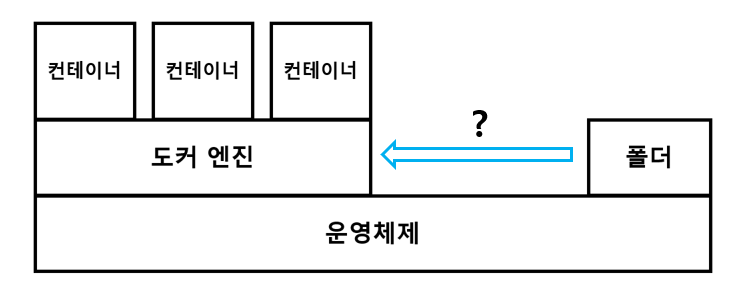
1. 개념